Вы когда-нибудь загружали файл из Интернета только для того, чтобы обнаружить, что не можете его открыть из-за странного расширения .rar? Это потому, что ваш компьютер по умолчанию не может открыть файл этого формата.
RAR — это сжатый формат файла, который позволяет загружать и передавать большие объемы данных с одного компьютера на другой. Однако вам потребуется специальное программное обеспечение для доступа к данным внутри архивных файлов RAR. Вот все, что вам нужно знать о том, как открывать или извлекать файлы RAR в Windows или Mac.

Что такое файл RAR?
Файл RAR, сокращенно от сжатого файла архива Рошаля, представляет собой сжатый файл который может содержать в себе один или несколько других файлов или папок. Это аналог вашей обычной папки на вашем компьютере, где вы храните несколько файлов и данных, только он не занимает столько места для хранения.
Как открыть rar или zip файл. WinRar бесплатно
Программы для Windows, мобильные приложения, игры — ВСЁ БЕСПЛАТНО, в нашем закрытом телеграмм канале — Подписывайтесь:)
Единственным недостатком файла RAR является то, что прежде чем вы сможете получить доступ к файлам внутри него, вам необходимо открыть файл RAR и извлечь его содержимое. Вот почему вам нужно специальное программное обеспечение.
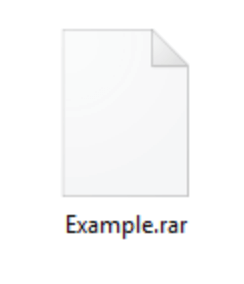
Обычно вы сталкиваетесь с файлом RAR при загрузке чего-либо из Интернета, например, с веб-сайта для обмена файлами или когда вы загружаете компьютерное программное обеспечение. Использование файлов RAR помогает сохранять файлы небольшого размера, что, в свою очередь, обеспечивает более быструю загрузку. Вы также можете встретить файлы RAR, разделенные на части. Это также сделано для упрощения процесса загрузки.
Как открыть или извлечь файлы RAR в Windows
Существует множество приложений, которые можно использовать для открытия и извлечения файлов RAR в Windows. В зависимости от ваших целей вы можете в конечном итоге выбрать другое приложение. Однако мы рекомендуем сузить выбор до двух приложений: WinRAR или 7-Zip.
Используйте WinRAR для создания, открытия и извлечения файлов RAR в Windows
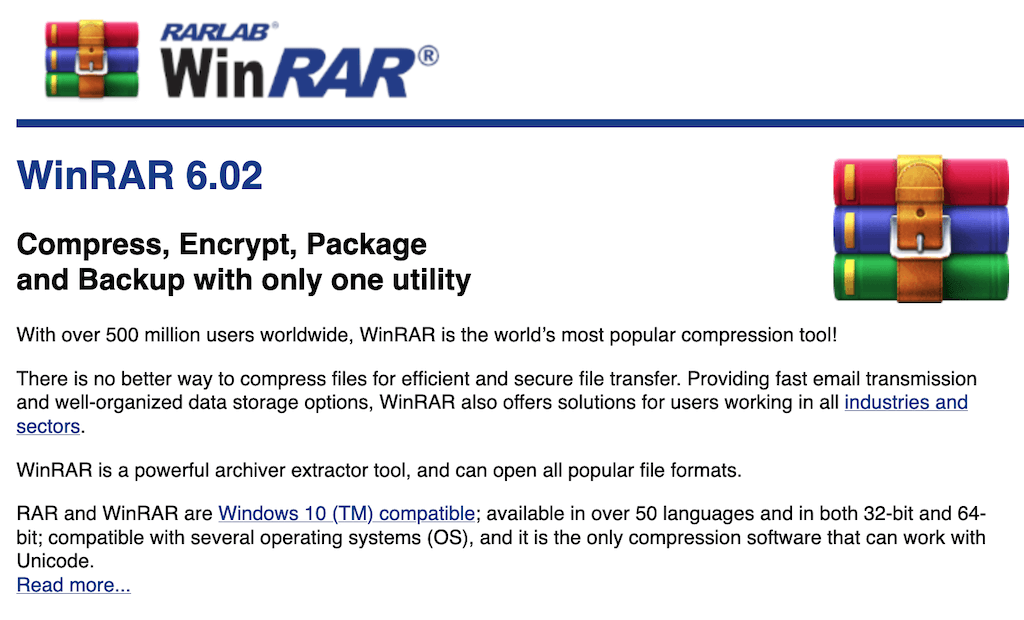
WinRAR является вариантом по умолчанию, когда речь идет о программном обеспечении для открытия файлов RAR. Его сделали разработчики файлового формата RAR. Помимо управления вашими файлами RAR, он также позволяет вам создавать свои собственные файлы RAR и даже шифровать их.
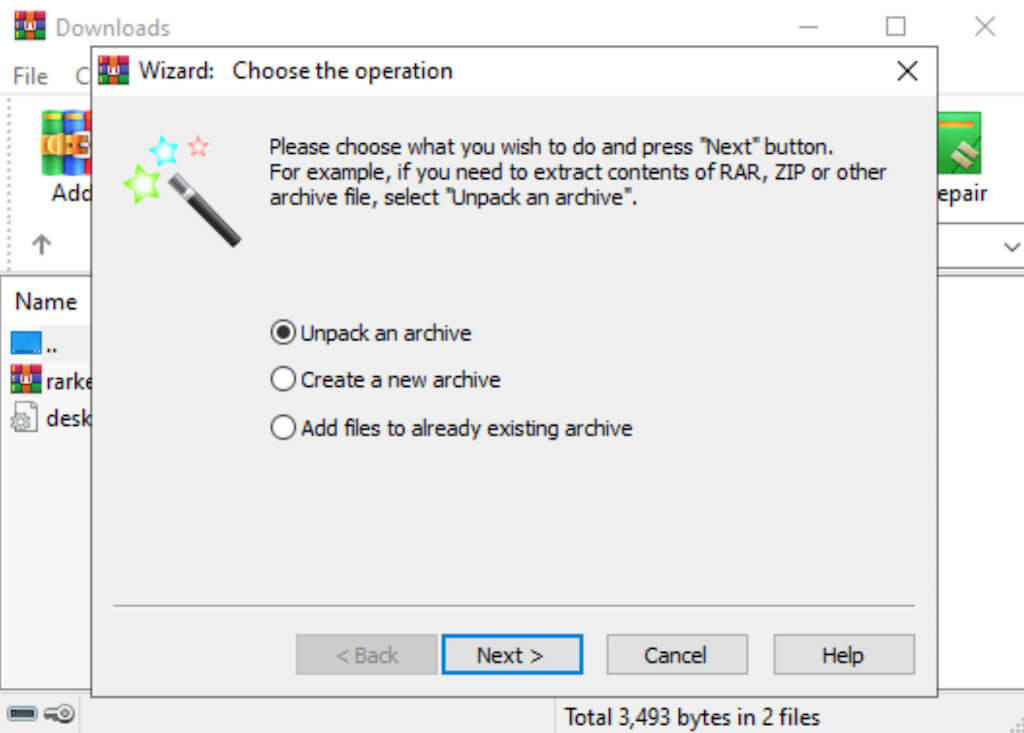
После того, как вы установили программное обеспечение, вам больше ничего не нужно делать. Найдите свой файл RAR и дважды щелкните его, чтобы открыть и извлечь его содержимое. Помимо помощи в открытии и извлечении файлов RAR, WinRAR также позволяет создавать и открывать архивы ZIP, а также архивы других форматов. Это единственный инструмент, который может делать все, что касается архивов. Единственная проблема с этим приложением заключается в том, что вам нужно купить его примерно за 40 долларов, прежде чем вы сможете начать его использовать.
Используйте 7-Zip для открытия и извлечения файлов RAR в Windows
Если вам не нужны расширенные функции и нужно только приложение, которое позволяет открывать и извлекать файлы RAR в Windows, вы можете использовать бесплатный аналог WinRAR с открытым исходным кодом — 7-Zip.
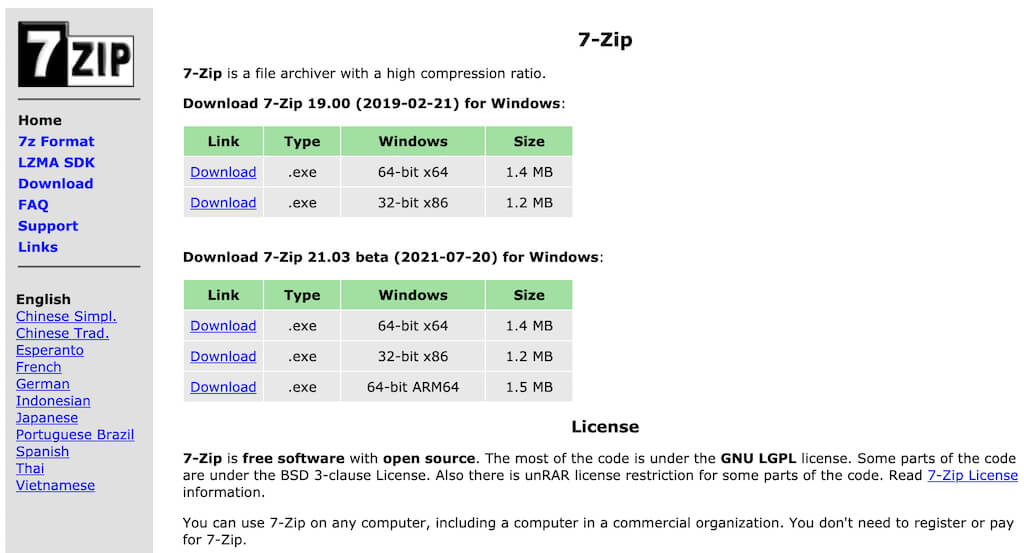
Чтобы начать с 7-молния, вам необходимо загрузить программное обеспечение с веб-сайта и установить его на свой компьютер с Windows. После этого вы можете дважды щелкнуть любой файл RAR, чтобы открыть его и извлечь его содержимое. Вы можете сделать это с или без предварительного открытия приложения 7-Zip. Чтобы извлечь содержимое файла RAR, щелкните его правой кнопкой мыши и выберите 7-Zip> Извлечь.
Как открыть или извлечь файлы RAR на Mac
На Mac есть собственная программа, скрытая в системной папке под названием Archive Utility, которая позволяет создавать сжатые файлы и управлять различными архивами. Однако это не дает вам особого контроля над процессом. Кроме того, он может обрабатывать только ограниченное количество форматов архивов.
Если вам нужно открыть или извлечь файлы RAR на Mac, один из лучших вариантов — Unarchiver. Это приложение позволяет создавать, открывать и извлекать файлы RAR, а также почти любые другие форматы архивов на твоем компьютере. По сравнению с утилитой архивирования Unarchiver представляет собой законченный инструмент, который дает вам дополнительные функции, когда дело доходит до распаковки ваших архивов.
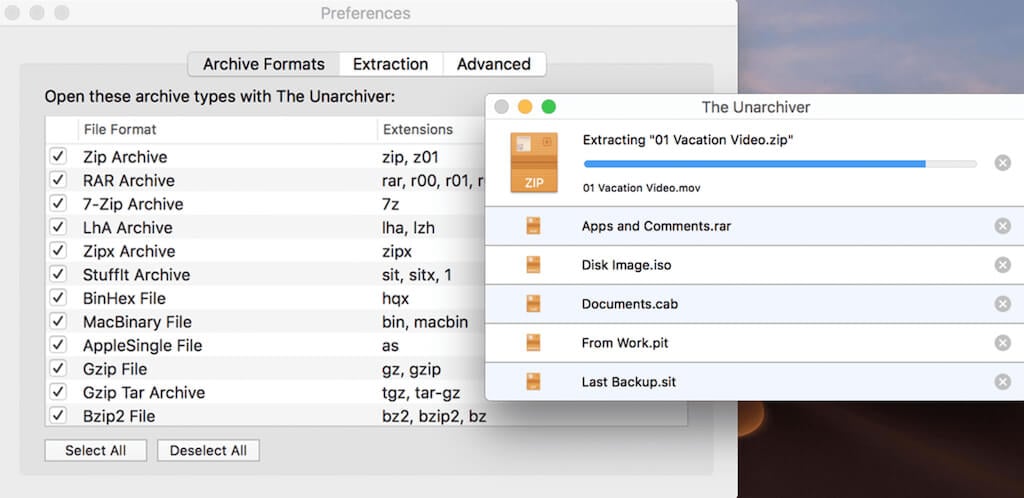
Хотя вы не можете использовать Unarchiver для создания файлов RAR, он упрощает открытие и извлечение файлов RAR. Скачав приложение бесплатно, вы можете дважды щелкнуть файл RAR, чтобы открыть и извлечь его содержимое.
Как открыть или извлечь файлы RAR в Интернете
Еще один метод, который вы можете использовать для открытия или извлечения файлов RAR на вашем компьютере, — это использование бесплатного веб-инструмента. Распаковать-онлайн. Unzip-Online — это веб-сайт онлайн-экстрактора файлов, к которому вы можете получить доступ из любого веб-браузера, независимо от того, какую операционную систему вы используете на своем компьютере. Unzip-Online — прекрасная альтернатива для тех, кто не хочет устанавливать дополнительное программное обеспечение для распаковки файлов RAR.
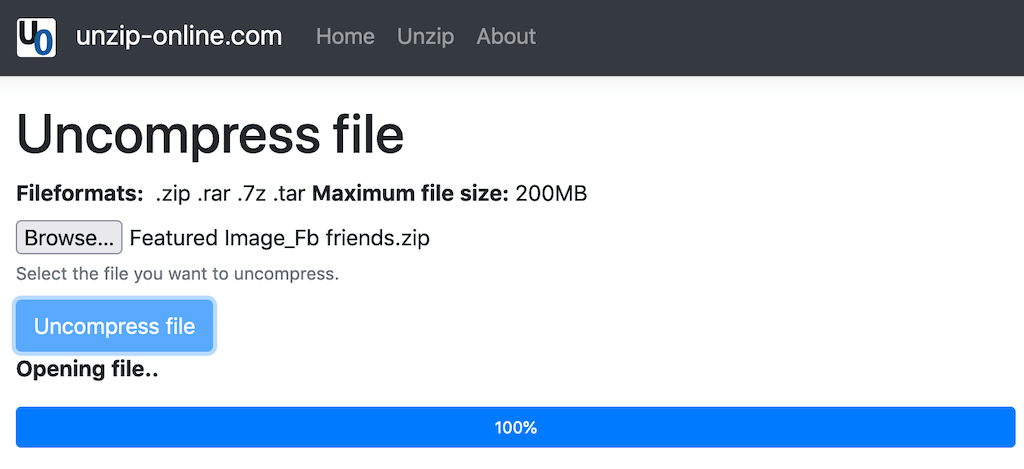
Unzip-Online поддерживает форматы архивов RAR, ZIP, 7Z и TAR. Чтобы извлечь файлы RAR, откройте инструмент в браузере и выберите «Обзор». Найдите файл RAR на своем компьютере и выберите «Открыть». Затем выберите «Распаковать файл». Несжатые файлы появятся на вашем экране, и вы сможете сохранить их на свой компьютер.
Как открыть файлы RAR, защищенные паролем
При попытке открыть файл RAR вы можете обнаружить, что он защищен паролем, и вы не можете его распаковать. Это особенно раздражает, если вы тот, кто решил защитить свои файлы паролем, а затем забыл пароль.
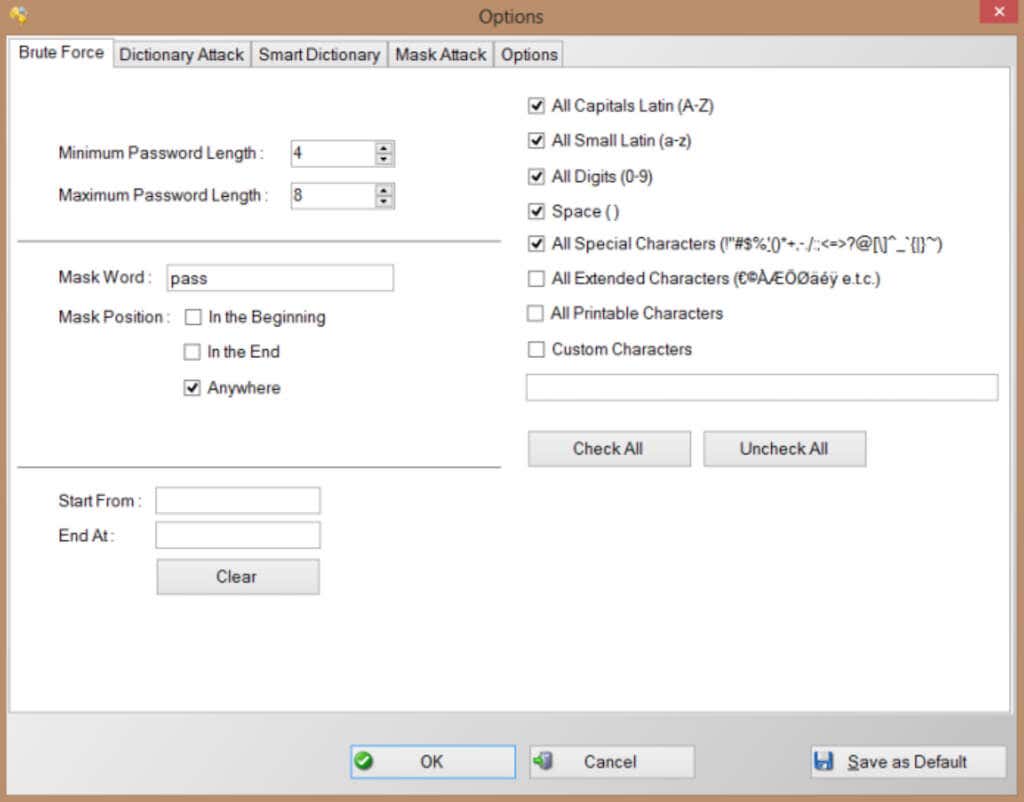
Если вы не можете вспомнить правильный пароль, вы можете попробовать использовать взломщик паролей RAR для доступа к своим файлам. Хорошим примером такого приложения является Эксперт по взлому паролей RAR. Это бесплатное приложение, которое вы можете запрограммировать на использование как грубой силы, так и атаки по словарю, чтобы попробовать все возможные варианты взлома пароля. Однако имейте в виду, что взлом файла RAR, защищенного паролем, — сложная задача и может занять много времени.
Пора начинать распаковку
Использование архивов — отличный способ сэкономить место на вашем устройстве или сократить время загрузки файлов. В то же время отсутствие доступа к файлам, скрытым в архиве, может расстраивать. Благодаря знаниям из этой статьи вы сможете открыть файл RAR на своем компьютере, независимо от того, какую операционную систему вы используете.
Вы регулярно используете файлы RAR? Какое программное обеспечение вы используете для открытия или извлечения файлов RAR? Поделитесь своим опытом распаковки файлов RAR в разделе комментариев ниже.
Программы для Windows, мобильные приложения, игры — ВСЁ БЕСПЛАТНО, в нашем закрытом телеграмм канале — Подписывайтесь:)
Источник: zanz.ru
Как открыть RAR-файл Windows 10

Работая за компьютером, пользователи постоянно взаимодействует с большими объемами данных, представленных в разных форматах. И если с открытием фотографий проблем практически никогда не возникает, то открыть RAR-файл иногда бывает проблематично. Стоит разобраться, как открыть RAR-файл Windows 10 и каков порядок действий в случае, если архив оказался поврежденным.
Что собой представляет RAR?

«RAR» – это формат файлов, позволяющий существенно сжимать информацию для того, чтобы она занимала меньше места на жестком диске и быстрее пересылалась через интернет.
Величина сжатия файла зависит от того, в каком формате он записан. Например, объем текстовых и музыкальных файлов уменьшится на разное количество файлов.
Важно! Чтобы использовать данные внутри архива, требуется открыть RAR-файл, проведя его распаковку (разархивацию). Для этого существуют специальные программы, пригодные для операционных систем разных версий.
Как открыть RAR-файл?
Чтобы открыть RAR-файл, требуется воспользоваться одним из архиваторов. Только так получится получиться доступ к информации, находящейся в архиве. Не имеет значения, какая именно утилита применяется пользователем, порядок действий будет следующим:
- Сначала необходимо правой кнопкой мыши кликнуть по архиву.

- Далее выбирается пункт «Открыть с помощью».

- После этого следует выбрать одно из доступных приложений и кликнуть по нему.

- Заключительный этап – непосредственно в меню утилиты следует нажать на кнопку «Извлечь».
Внимание! Если в настройках пользователем ранее уже была установлена ассоциация файлов RAR с конкретной утилитой, то осуществить его запуск можно посредством двойного клика левой кнопкой мыши.
Чтобы были открыты файлы-RAR, можно поступить и иным способом, изначально запустив определенную программу. Ниже представлен перечень наиболее популярных и стабильно работающих программ.
7-zip
С помощью каких программ можно открыть архив rar в ОС Windows 10?

Архивы RAR являются самыми популярными и наиболее часто используемыми типами файлов. Их использование не изменилось и в операционной системе Windows 10. Поэтому в данной статье рассмотрим способы открытия архивов RAR и их создание.
Что такое файл RAR?
RAR представляет собою сжатый файл, который используется для хранения или перемещения файлов больших размеров. Такой файл распознать достаточно просто, так как архив имеет расширение .rar. К сожалению, компания Microsoft не добавила в операционную систему Windows 10 поддержку файлов типа rar. Поэтому, чтобы открыть или создать архив .rar, необходимо использовать утилиту стороннего разработчика.
Самой приемлемой для этой цели является программа WinRar. Она является бесплатной, совместимой с Windows 10 и простой в использовании. Однако кроме данной программы можно скачать WinZip, Universal Extractor, 7-Zip, WinAce.
Как создать архив rar в ОС Windows 10?
Для того, чтобы создать архив с расширением .rar в Windows 10, достаточно скачать и установить на своём ПК программу WinRar. После инсталляции выполняем следующее:
- Находим нужный файл, жмём на нём правой кнопкой мыши и выбираем «Добавить в архив…».
- Откроется новое окно. Указываем тип архива, присваиваем ему название.
- Архив, в зависимости от размера файлов, будет создан в считаные секунды.
Как открыть архив в ОС Windows 10?
Открыть архив, для того, чтобы извлечь из него файлы в программе WinRar достаточно просто. Для этого двойным щелчком нужно открыть файл .rar и перетащить файлы в нужную папку или выполнить следующие действия:
- Открываем файл. Выделяем содержимое и нажимаем «Извлечь».
- Указываем, куда хотим извлечь файлы. Жмём «Ок».
- Файлы извлечены.
О том, как правильно открыть архив в OS Windows 10 смотрите в видео:
Источник: softikbox.com